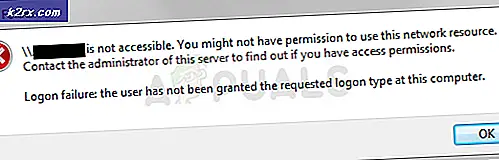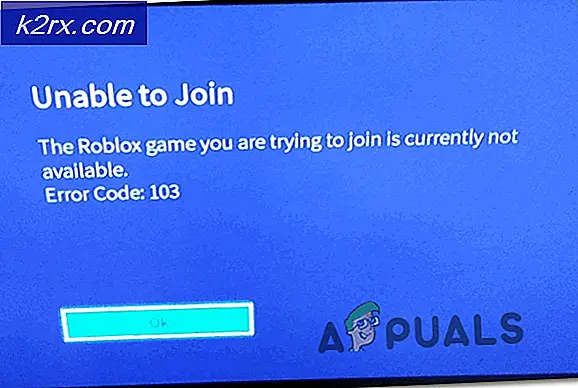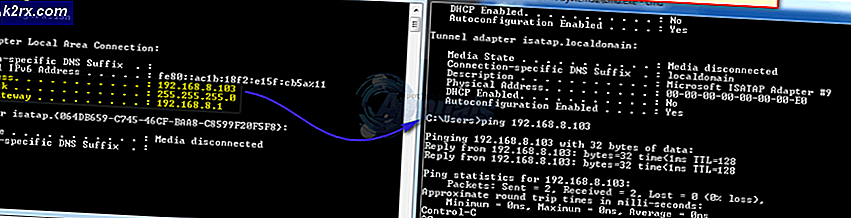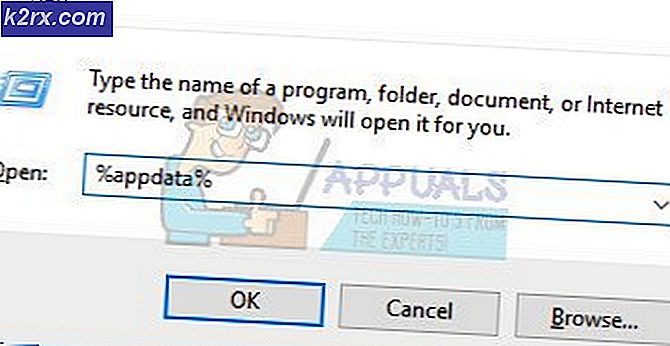Så här åtgärdar du Windows Update Error 0x80070522
0x80070522 är en hex-kod som översätts som, En nödvändig behörighet hålls inte av klienten . Det innebär i allmänhet att Windows Update inte har behörighet att komma åt mapparna eller systemkomponenterna för att installera, hämta eller tillämpa uppdateringar.
Windows 10 utför allt automatiskt och med minsta mängd inmatning från användaren. Den samma inställningen kan emellertid ibland orsaka betydande huvudvärk för den genomsnittliga användaren på grund av det sätt operativsystemet aktivt motverkar eller till och med förbjuder några grundläggande ändringar som görs på hur det fungerar. Till exempel har Windows 10 som standard uppdateringar som inte kan stängas av via appen Inställningar, vilket ger genomsnittliga användare till nackdel med fullständigt slumpmässiga avstängningar, omstart och oplanerade installationsmarathoner.
I händelse av en misslyckad uppdatering ligger orsaken till behörighetskonflikten mellan olika systemprogram. Felkoden 0x80070522 pekar själv på en åtkomst nekad fråga.
Så här löser du problemet genom att följa stegen nedan.
PRO TIPS: Om problemet är med din dator eller en bärbar dator, bör du försöka använda Reimage Plus-programvaran som kan skanna förvaret och ersätta korrupta och saknade filer. Detta fungerar i de flesta fall där problemet uppstått på grund av systemkorruption. Du kan ladda ner Reimage Plus genom att klicka härAnvänd den officiella uppdateringsassistenten
Se till att du är inloggad som administratör med administratörsbehörigheter, om du är inloggad som gäst eller som användare som inte är ett administratörskonto, logga ut och logga in som administratör. När du är klar besöker du den officiella Microsoft-webbplatsen genom att klicka här och ladda ner den officiella uppdateringsassistenten genom att klicka på den blå knappen Hämta jubileumsuppdateringen nu . Uppdateringsassistenten laddar ner och, när den är klar, kör den nedladdade filen för att starta den. Du kommer att hälsas med ett fönster som berättar om fördelarna med assistenten och presenterar dig med en uppdatering nu-knapp. Klicka på den och assistenten börjar kontrollera ditt system för kompatibilitet.
Det finns tre kategorier - CPU, minne och diskutrymme - och assistenten placerar ett kryssrutan bredvid kategorin som ditt system passerar. Om du har alla tre kryssrutor klickar du på Nästa och uppdateringen börjar hämta. När uppdateringen hämtas, kommer det att finnas ett fönster med en anmälan och en nedräkningstimer för automatisk omstart. Stäng alla andra program och klicka på knappen Starta om nu .
Datorn startar om flera gånger och visar slutligen en skärm med användar-inloggningsskärmen. Efter att ha valt det administrativa kontot kommer du att hälsas på en skärm som talar om flera nya sekretessalternativ. Om du vill ändra dem klickar du på Anpassa. Annars klickar du på Använd Express-inställningar .
I avsnittet Sekretess, se till att rulla hela vägen ner och stäng av alternativen du inte vill ha aktiva. När du är klar klickar du på Nästa . Nu har du möjlighet att byta tre anslutningsmöjligheter, som du kan stänga av säkert.
Slutligen har du tre säkerhetsinställningar för webbläsare, som du kan lämna aktiva. När du är klar klickar du på Nästa . Alla tre uppsättningar av val kan ändras senare, via appen Windows 10 Settings. Efter ett tag kommer din Windows 10 att starta och årsdagen uppdateringen kommer äntligen att installeras på din dator.
PRO TIPS: Om problemet är med din dator eller en bärbar dator, bör du försöka använda Reimage Plus-programvaran som kan skanna förvaret och ersätta korrupta och saknade filer. Detta fungerar i de flesta fall där problemet uppstått på grund av systemkorruption. Du kan ladda ner Reimage Plus genom att klicka här